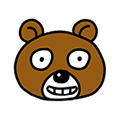rar 압축풀기 프로그램 추천
무손실 압축포맷 형식의 한 종류인 RAR은 1993년 처음 등장한 포맷형식으로 기존에 존재하던 압축형식에 비해 압축율이 뛰어나고 분할압축이 가능하다는 점에서 시장에 빠르게 안착되어 현재까지 널리 사용되고 있습니다. 특히 여러가지 장점들 중에서 분할압축이 돋보이는 편인데 거의 모든 압축형식을 쩌리로 만들어버릴 정도의 기능으로 분할크기를 지정하면 오차가 전혀없는 아주 정확한 크기로 압축을 분할해서 실행해줍니다.

윈도우에서 사용되는 프로그램은 WinRAR이라고 하는 프로그램인데, 많은 분들이 한번쯤은 들어보셨거나 사용해보셨을거라고 생각됩니다. 그만큼 윈도우가 보급화되던 시절에 빠르게 DOS플랫폼에서 윈도우 플랫폼으로 이식을 한 압축프로그램입니다.
그리고 대다수의 압축프로그램(알집, 반디집, 빵집등)들은 서로 상호호환이 되는경우가 많으므로 RAR 압축풀기 기능을 포함하고 있는 경우도 있지만 가장 확실한 방법은 RAR 포맷을 제작한 개발사의 압축프로그램을 사용하는것이 아닐까 생각합니다.
Win RAR 어떻게 다운로드받을까?

RAR연구소 즉, RARLAB이라는 곳에서 WinRAR 프로그램을 다운로드할 수 있습니다. 무료로 제공되는 버전이 있고 유료로 구매 후 사용해야하는 버전이 있습니다. 홈페이지를 찾는 방법은 검색창에 WINRAR를 검색하셔서 접속하시거나 링크를 통해서 접속을 하시면 되겠습니다. 참고로 영문으로 제작되어 있는 홈페이지이므로 가독성이 별로 좋지 못하니 링크만 찾아서 접속하시고 다운로드하는 것을 추천합니다.
RAR파일 압축풀어보기
홈페이지 좌측 네비게이션 메뉴에서 다운로드라는 메뉴를 찾을 수 있는데 해당 메뉴속에서 WINRAR를 다운로드할 수 있습니다. 참고로 영문버전을 지원하고 있으며 아래로는 다양한 국가의 언어를 지원하는 WINRAR를 다운로드할 수 있지만 아쉽게도 한국어버전은 존재하지 않습니다. 한국어가 없다면 우리에게 가장 익숙한건 바로 영어가 아닐까 생각하고 영어를 다운로드하겠습니다. 참고로 본인이 사용하고 있는 윈도우의 버전(윈도우 7, 8, 8.1, 10이 아닌 32Bit, 64Bit)을 정확하게 알아서 운영체제에 맞는 버전으로 다운로드 해야합니다. 32Bit 또는 64Bit 중에서 선택해서 다운로드 하시면 되겠습니다.

다운로드 후 실행을 하시면 위 이미지와 같이 설치경로 및 약관에 동의하는 창이 나오고 하단에 있는 인스톨 버튼을 클릭하면 해당 약관에 동의하는 것으로 간주되고 설치가 시작됩니다. 만약 동의 하지 않는다면 설치가 진행되지 않습니다. 동의 후 설치를 시작하면 설치를 완료하는데까지 길어야 3분정도가 소요될 것이며 사용하고 있는 컴퓨터의 사양에 따라서 설치시간이 달라지게 됩니다.
다른 압축풀기 프로그램도 알아보자
아까 말씀드렸다시피 현재 배포되고 있는 거의 모든 종류의 압축 지원 소프트웨어들은 서로 상호호환되는 호환성을 가지고 있습니다. 즉, WINRAR 소프트웨어에서도 7ZIP, ZIP등의 압축형식들을 압축풀기하거나 압축하기가 가능합니다. 본인이 사용하고 싶은 압축형식을 따로 선택하거나 기본적으로 체크된 그대로 OK를 눌러서 넘어가셔도 프로그램을 사용하는데 문제는 없으니 참고하시기 바랍니다.

그리고 설치가 완료된 후 프로그램을 실행하시면 위 이미지와 같이 WINRAR이 실행되고, 이전에 사용하던 방식과 마찬가지로 파일을 우클릭해서 압축을 해제하거나 압축하기등의 기능을 이용할 수 있습니다.
윈도우뿐아니라 DOS에서도 사용이 가능한 프로그램이기도 하고, 개발된지 시간이 많이 지난 WINRAR 소프트웨어는 호환성이나 안정성면에서는 충분히 검증이 되었으므로 해당 소프트웨어를 주 압축프로그램으로 사용하셔도 무방하겠습니다.
'생활정보' 카테고리의 다른 글
| zum 없애는 방법 쉽게 하려면? (0) | 2021.07.24 |
|---|---|
| 네이버 부동산 매물 시세 바로가기 (0) | 2021.07.24 |
| 다음지도 검색 등록 신청 방법 안내 (0) | 2021.07.23 |
| PDF파일 용량줄이기사이트 안내 (0) | 2021.07.23 |
| 금강제화 상품권 사용처 및 현금교환 가격은? (0) | 2021.07.23 |